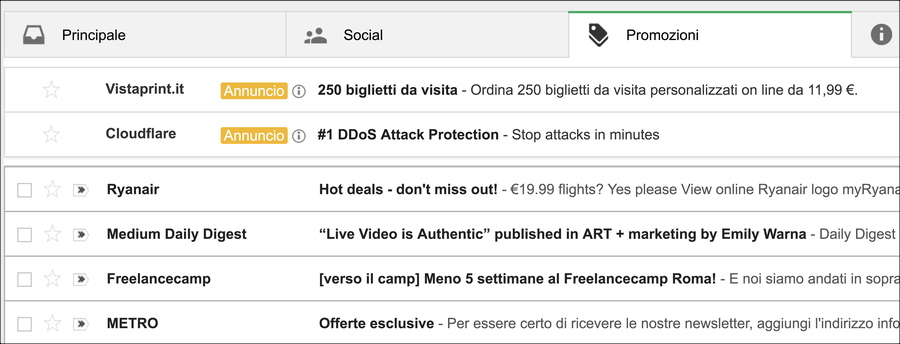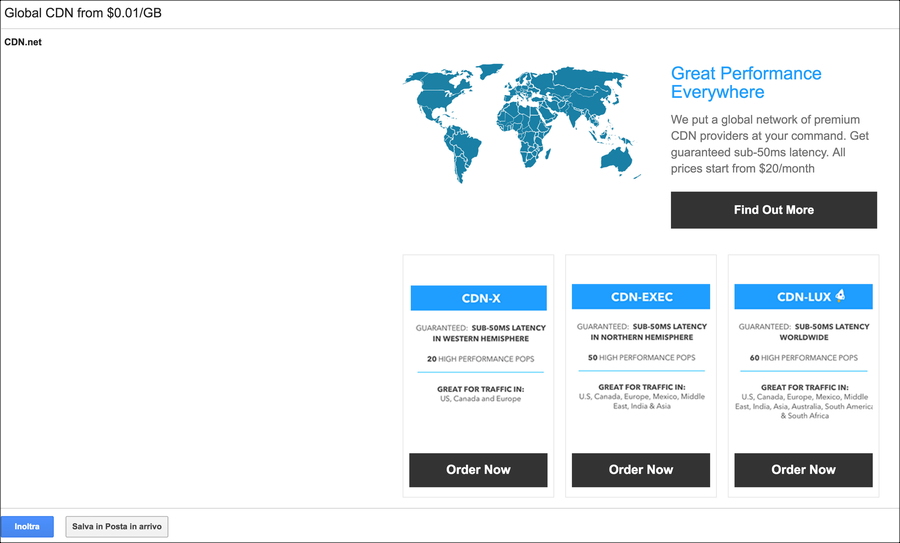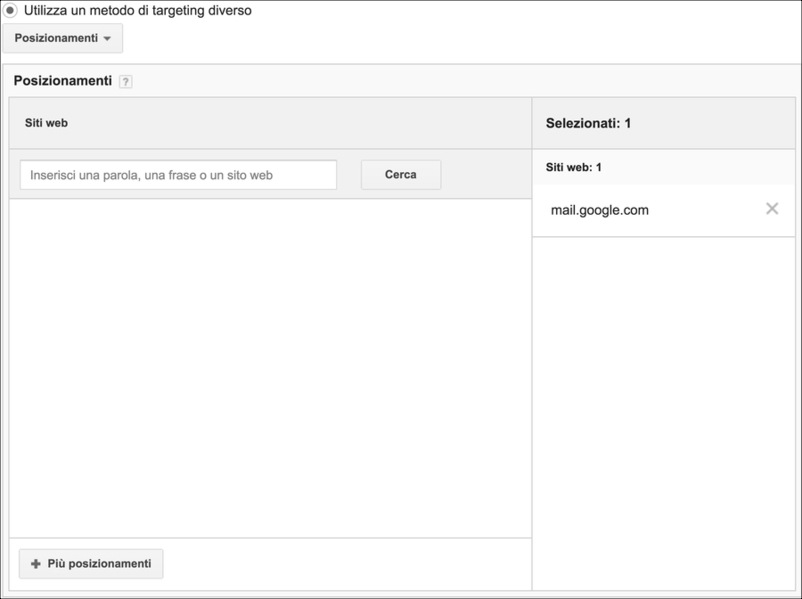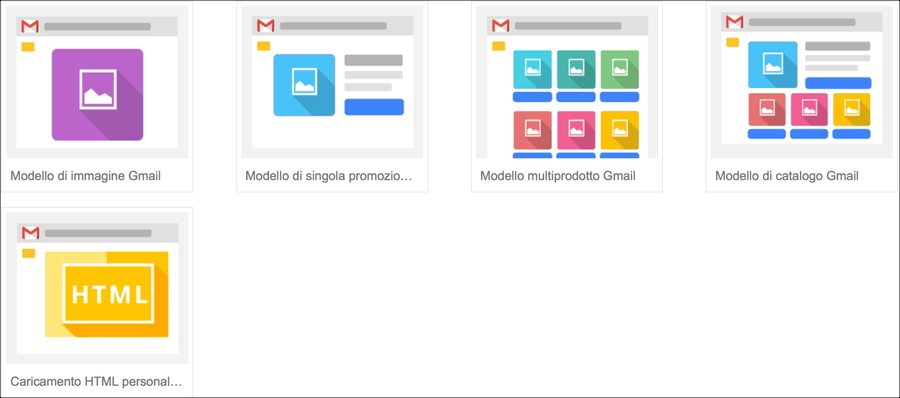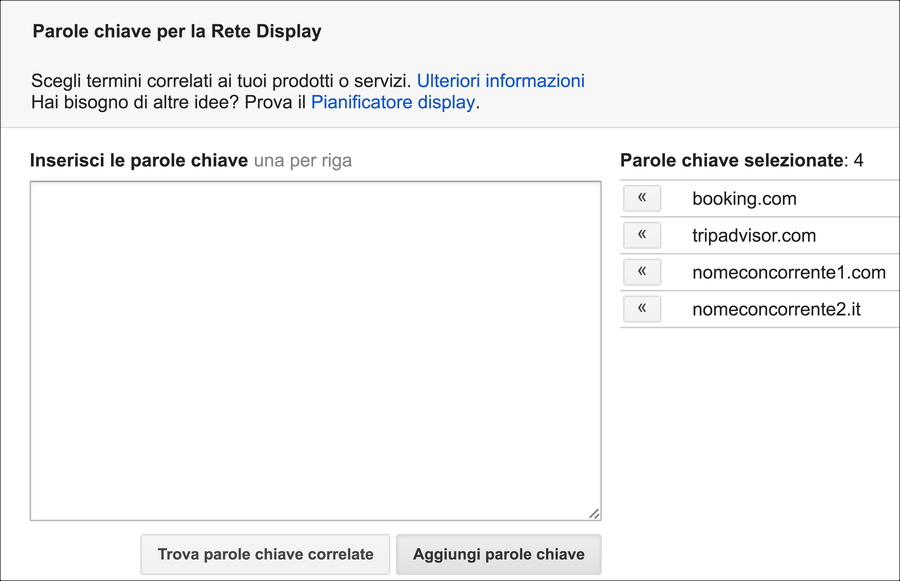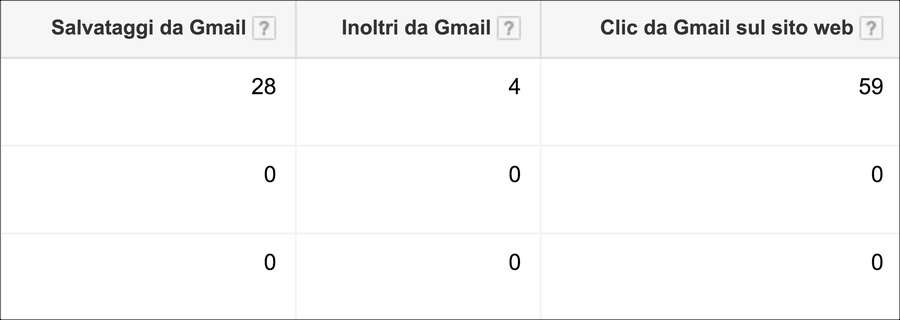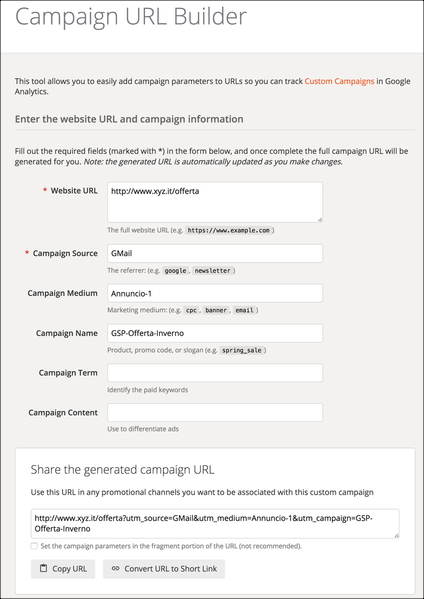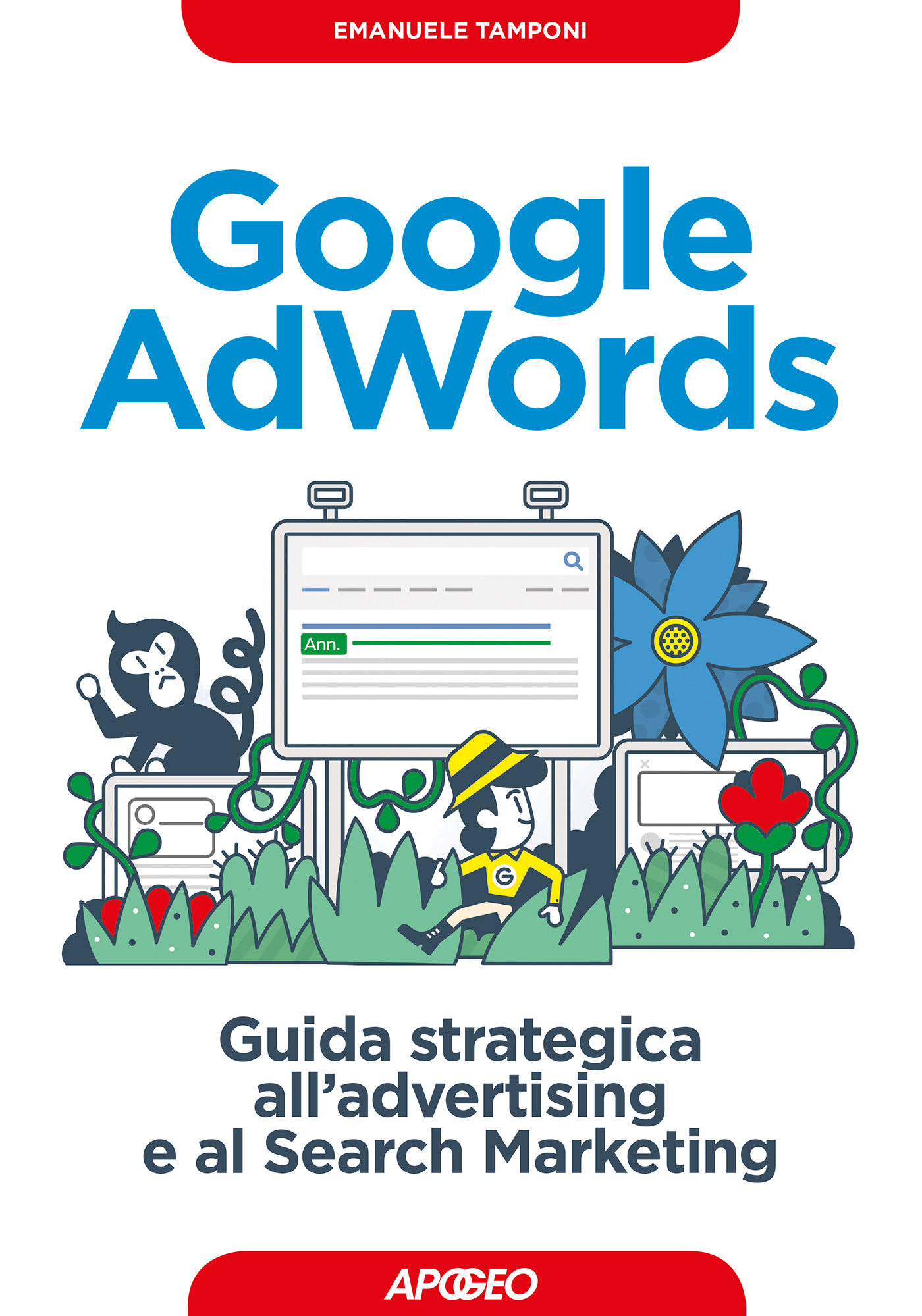[Pubblichiamo un estratto da Google Adwords, che insegna l’uso della autopubblicità su Google e come delineare strategie di Search Marketing di ampio respiro per business di ogni entità, fino al singolo professionista.]
Tra le numerose funzioni di AdWords ce n’è una che è praticamente nascosta: è la possibilità di pubblicare annunci su Gmail (detta anche GSP, Gmail Sponsored Promotion). Gmail è un sistema di posta elettronica che non ha bisogno di presentazioni in quanto, almeno in Italia, è usato da oltre 12 milioni di persone, sia per motivi personali che di business.
Nella prossima figura è mostrato come si presentano gli annunci sul desktop, mentre in quella seguente si vede un esempio di ciò che appare una volta fatto clic. Con queste campagne, infatti, le persone non vengono portate direttamente al sito, come per le normali campagne Display, ma si apre un annuncio espanso, che è in tutto e per tutto un’email vera e propria.
Annunci su Gmail.
Annuncio espanso: ciò che appare una volta fatto clic sull’annuncio.
Questa funzione può essere interessante in vari contesti e va oltre la distinzione di massima che abbiamo fatto in precedenza tra operatività tipica per i negozi fisici e per e-commerce. Diversi motivi spingono a prendere in considerazione questa formula pubblicitaria:
- possiamo mostrare annunci a persone che ricevono newsletter o email dai nostri concorrenti (o da altri dominî che ci interessano);
- le nostre inserzioni sono a tutti gli effetti delle email, e come tali possono essere salvate o inoltrate;
- possiamo interpretare questa funzione come forma alternativa all’email marketing, perché è possibile creare annunci in html personalizzato, quindi con testo, video, numeri di telefono e moduli da compilare;
- possiamo usare la funzione Customer Match (non disponibile per le altre formule della Rete Display), compreso il pubblico simile generato a partire dalla nostra mailing list.
La prima caratteristica, da sola, è sufficiente per prendere in considerazione questa formula. Immaginiamo un hotel in una località turistica che desideri mostrare annunci a tutti coloro che ricevono email dai concorrenti diretti, oppure un e-commerce che mostri inserzioni agli iscritti alle newsletter di siti a tema: usando un po’ di creatività possiamo produrre idee davvero interessanti. Le GSP, inoltre, consentono di impostare tutte le funzioni tipiche della Rete Display, quali età, località e interessi. Ci sono tuttavia alcune restrizioni circa i segmenti di pubblico di affinità personalizzata e alcune categorie dei segmenti in-market, soprattutto quelli legati al settore dei viaggi.
Questo genere di pubblicità può essere usato anche in alternativa (o in concomitanza) alle consuete azioni di email marketing: infatti la possibilità di creare annunci con html personalizzato consente a tutte quelle realtà che non hanno già delle buone mailing list di utilizzare Gmail come veicolo promozionale e, perché no, di promuovere proprio l’iscrizione a una newsletter. A ben vedere è una funzionalità che presenta molte caratteristiche interessanti, e proprio per questo appare incomprensibile come il suo utilizzo sia tutt’altro che intuitivo.
Con le campagne GSP paghiamo ogni volta che le persone effettuano un clic sull’annuncio: in questo caso, però, il clic non porta a una landing page sul sito, ma apre l’annuncio espanso. I clic sul sito, poi, non vengono addebitati, così come le altre azioni (inoltro e salvataggio).
Pur essendo campagne Display, non esiste un’opzione di default per configurare le campagne GSP ma si deve seguire un percorso per nulla immediato. Nel dettaglio:
- creiamo una campagna solo Rete Display;
- inseriamo tutte le impostazioni che ci servono (budget giornaliero, località, lingua, eccetera);
- nella schermata successiva selezioniamo Utilizza un metodo di targeting diverso e successivamente Più posizionamenti dove inseriamo mail.google.com (nella prossima figura);
- a questo punto creiamo gli annunci, scegliendoli tra quelli specifici per Gmail.
Come creare una campagna su Gmail.
Oltre ai già citati annunci in html personalizzati ci sono infatti altri quattro formati disponibili (figura qui sotto).
AdWords: galleria di annunci Gmail.
Una volta creati gli annunci possiamo definire meglio anche il pubblico a cui rivolgerci: una delle funzioni più interessanti è quella di mostrare le nostre proposte a persone che ricevono email da siti concorrenti o da altre realtà che producono contenuti riguardanti le categorie di prodotto o servizio che vogliamo promuovere.
Come fare? Anche in questo caso non è possibile arrivarci in maniera intuitiva tramite il pannello di controllo: come illustra la prossima figura, dobbiamo aggiungere i nomi a dominio dei vari concorrenti nel campo per le parole chiave. Con lo stesso criterio possiamo anche escludere determinati domini, per esempio il nostro, in modo da essere sicuri che gli annunci non siano mostrati a persone che sono già oggetto delle nostre operazioni di email marketing. A questa segmentazione possiamo aggiungere anche i vari dati demografici, come l’età, il sesso o la località: anche in questo caso la suddivisione tra persone che sono in un determinato luogo e le persone che invece sono interessate a una certa zona può essere fonte di alcune buone idee. Una volta chiarito come si creano queste campagne, che cosa possiamo osservare per capirne l’andamento?
Per le campagne GSP possiamo usare, al posto delle parole chiave, i nomi dei domini dei siti da cui le persone ricevono email.
Nella figura che segue vediamo che, oltre alle consuete metriche, ne esistono anche alcune specifiche per le campagne Gmail. Queste ci consentono di giudicare il rendimento delle operazioni che effettuiamo valutando anche i salvataggi delle nostre comunicazioni e gli inoltri. Peccato che, al momento, non esista la possibilità di creare elenchi di remarketing basati sulle interazioni di questo tipo, cosa che renderebbe ancora più interessante questa funzione.
Gmail, metriche specifiche di AdWords.
Tracciamento su parametri UTM
Quando impostiamo sul modello multi prodotto o sul modello catalogo Gmail non riusciamo a sapere su quale link le persone abbiano effettivamente fatto clic, perché sia su AdWords che su Google Analytics questi dati vengono aggregati. Per un controllo più capillare possiamo ricorrere ai parametri UTM in modo da avere una lettura specifica sulla parte dei nostri annunci che sta funzionando meglio.
I parametri UTM sono sei variabili che possiamo aggiungere a un URL in modo da avere una lettura specifica su Google Analytics: il loro utilizzo è una prassi consolidata per tutti coloro che vogliono monitorare puntualmente il traffico da siti esterni e poter quindi fare valutazioni più precise in base a un modello di attribuzione diverso dai canali di default. Inoltre, l’uso dei parametri UTM può essere utile per valutare le diverse performance del traffico dai social network, distinguendo per esempio quello organico da quello PPC. La creazione di questi URL è piuttosto semplice (nella figura sottostante) e la compilazione dei campi piuttosto intuitiva.
Per creare URL con parametri UTM è sufficiente compilare questi campi.
Chi invece opera con AdWords normalmente non ha bisogno di utilizzare questi parametri, in quanto Google Analytics e AdWords dialogano bene senza bisogno di ricorrere a soluzioni aggiuntive. A costituire un’eccezione sono appunto alcuni formati di annunci delle campagne GSP.
Una volta che avremo tracciato opportunamente i vari pulsanti presenti nei nostri annunci GSP potremmo anche capire quali di essi stiano generando più clic: per fare queste valutazioni sarà sufficiente andare su Google Analytics, selezionare Acquisizione/Campagne/Tutte le campagne e cercare il nome che abbiamo scelto per la variabile UTM campaign name.